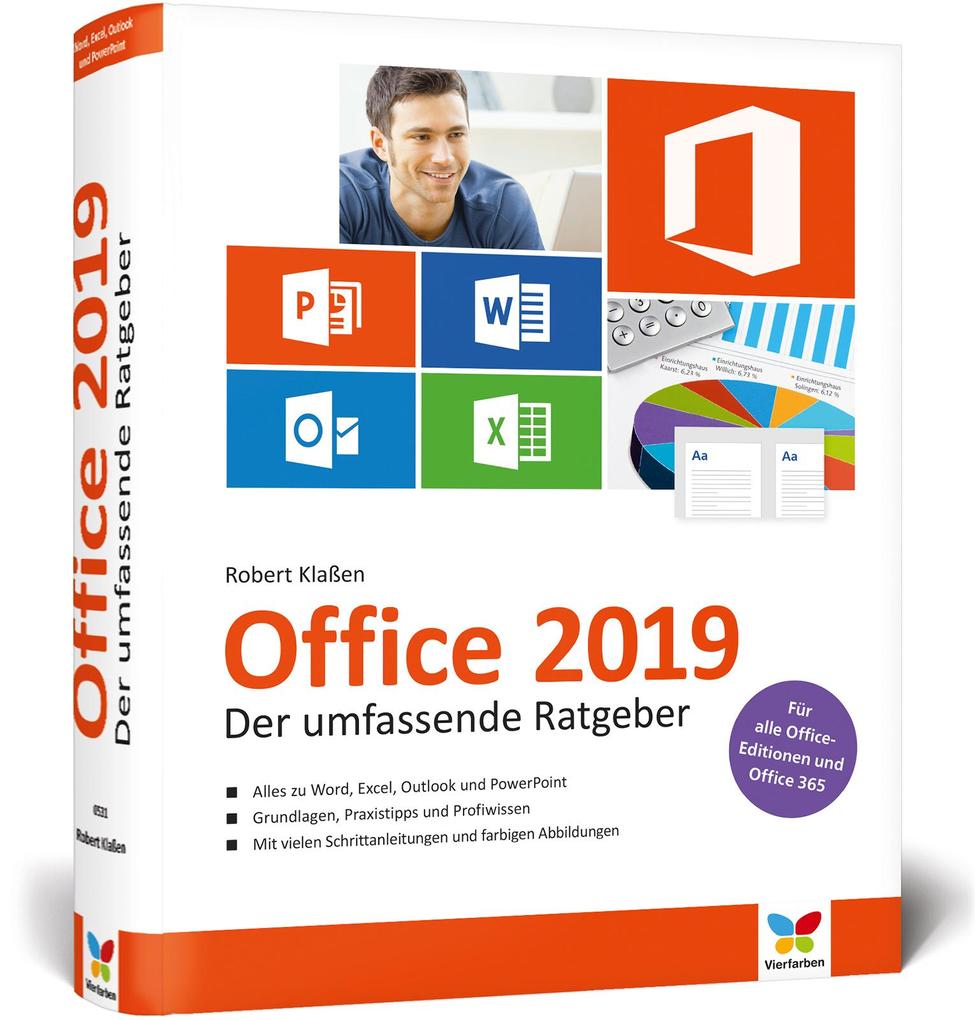
Zustellung: Fr, 27.12. - Mo, 30.12.
Sofort lieferbar
VersandkostenfreiBestellen & in Filiale abholen:
Dieser umfassende Ratgeber führt Sie zielsicher durch Microsoft Office 2019! Auf über 1.000 Seiten beantwortet Ihnen der erfahrene Fachbuchautor und Office-Experte Robert Klaßen alle Ihre Fragen zu Word, Excel, Outlook und PowerPoint! Ganz egal, ob Sie Einsteiger, Umsteiger oder erfahrener Anwender einer Vorgängerversion sind: In diesem Buch erhalten Sie viele Praxistipps und jede Menge Profiwissen, das Ihren Office-Alltag erleichtern wird. Erfahren Sie in leicht verständlichen Schrittanleitungen, wie Sie Briefe schreiben und gestalten, E-Mails senden und empfangen, Kalkulationen erstellen und visualisieren, Präsentationen planen und vortragen und Ihre Termine im Blick behalten. So haben Sie Office 2019 sicher im Griff!
Aus dem Inhalt:
- Microsoft Office 2019 kennenlernen
- Für jeden die richtige Edition
- Office 2019 - Neuerungen in der Kurzübersicht
- Texte schreiben mit Word 2019
- Das Seitenlayout festlegen: Seitenränder, Einzüge und Abstände
- Mit Designs arbeiten
- Umbrüche und Spalten
- Dokumentvorlage vs. Formatvorlage
- Grafiken, Tabellen, Verweise und Verzeichnisse
- Kopf- und Fußzeilen
- Umschläge und Etiketten beschriften
- Standardformulierungen in Schnellbausteinen festhalten
- Dokumente überprüfen: Silbentrennung, Thesaurus, Korrektur
- Änderungsverfolgung und Kommentare
- Dokumente im Team bearbeiten: Berechtigungen, Dokumentversionen, Word Online
- Kalkulieren und Analysieren mit Excel 2019
- Navigation in Tabellendokumenten
- Bedingte Formatierung
- AutoAusfüllen-Funktion
- Tabellen mithilfe von Designs gestalten
- Mit umfangreichen Tabellendokumenten arbeiten
- Formeln und Funktionen
- Daten aus dem Web und aus Access-Datenbanken importieren
- Mit Formularen arbeiten
- Mit VBA-Code arbeiten
- Umfangreiche Sortierungen durchführen
- Daten anhand bestimmter Merkmale filtern (AutoFilter)
- Daten mit Diagrammen anschaulich auswerten
- Minidiagramme in Tabellenzellen: Sparklines
- Mit Pivot-Tabellen arbeiten
- Power Pivot
- Was-wäre-wenn-Analyse
- Tipps und Tricks für den Excel-Alltag
- Mit Excel Online Tabellendokumente online bearbeiten
- E-Mails und Termine im Griff mit Outlook
- IMAP, Exchange oder POP3
- Nachrichten und Adressen importieren
- Nachrichten abrufen, schreiben und beantworten
- Nachrichtenordner pflegen und Nachrichten sortieren
- Archivfunktionen nutzen
- Backups der Outlook-Nachrichtendatei erstellen
- RSS-Feeds
- Ein Adressbuch anlegen und verwalten
- Visitenkarten und Signaturen verwenden
- Termine und Terminserien eintragen
- Aufgaben sortieren und verwalten
- Notizen nutzen
- Outlook im Team einsetzen
- Tipps und Tricks für den Umgang mit Outlook
- Präsentieren mit PowerPoint 2019
- Kreativ oder sachlich? - Den richtigen Stil wählen
- Neue Folien einfügen, mit Inhalt füllen und gestalten
- Folien-, Handzettel- und Notizmaster verwenden
- Mit Animationen arbeiten
- Diagra
Inhaltsverzeichnis
Muss es denn gleich so viel sein? . . . 35
Teil I Microsoft Office 2019 kennenlernen . . . 37
1. Für jeden die richtige Edition . . . 39
1. 1 . . . Die Unterschiede zwischen den Editionen . . . 39
1. 2 . . . Update, Upgrade, Vollversion . . . 43
1. 3 . . . Diese Mindestanforderungen muss Ihr Rechner erfüllen . . . 45
1. 4 . . . Office installieren . . . 46
1. 5 . . . Der erste Start . . . 47
2. Die Oberfläche kennenlernen . . . 49
2. 1 . . . Die Benutzeroberfläche von Office kennenlernen . . . 49
2. 2 . . . Das Menüband . . . 54
2. 3 . . . Die Standardregisterkarten . . . 62
2. 4 . . . Die Programmregisterkarten . . . 63
2. 5 . . . Bedingte Registerkarten und Kontextbefehle . . . 63
2. 6 . . . Die Suchfunktion »Was möchten Sie tun? « nutzen . . . 66
2. 7 . . . Die Backstage-Ansicht verwenden . . . 70
2. 8 . . . Die Symbolleiste für den Schnellzugriff . . . 75
2. 9 . . . Die Livevorschau nutzen . . . 77
2. 10 . . . So individualisieren Sie Ihre Office-Ansicht . . . 79
2. 11 . . . Tastenkombinationen, die Ihnen das Leben leichter machen . . . 81
3. Office 2019 -- Neuerungen in der Kurzübersicht . . . 83
3. 1 . . . Neues in Office 2019 . . . 83
3. 2 . . . Neues in Word 2019 . . . 87
3. 3 . . . Neues in Excel 2019 . . . 89
3. 4 . . . Neues in PowerPoint 2019 . . . 89
3. 5 . . . Neues in Outlook 2019 . . . 91
3. 6 . . . Neues in OneNote . . . 92
Teil II Texte schreiben mit Word . . . 95
4. Die Oberfläche von Word 2019 kennenlernen . . . 97
4. 1 . . . Wo finde ich was? -- Die wichtigsten Registerkarten . . . 97
4. 2 . . . Die Ansicht bequem an Ihre Arbeit anpassen . . . 107
4. 3 . . . Zusätzliche Elemente ein- und ausblenden . . . 109
4. 4 . . . Die Darstellungsgröße optimieren . . . 114
4. 5 . . . Die Statusleiste anpassen . . . 116
4. 6 . . . Mit Fenstern umgehen . . . 117
5. Erste Schritte mit Word 2019 . . . 119
5. 1 . . . Ein neues Dokument beginnen . . . 119
5. 2 . . . Schnell zum Ziel mit Onlinevorlagen von Office. com . . . 124
5. 3 . . . Formatvorlagen, Designs und Deckblätter nutzen . . . 124
5. 4 . . . Dokumente formatieren . . . 133
5. 5 . . . Textinhalte markieren, kopieren, ausschneiden, einfügen . . . 144
5. 6 . . . Den Einfüge- und Überschreibmodus nutzen . . . 150
5. 7 . . . Mit Aufzählungen, Nummerierungen und Listen arbeiten . . . 152
5. 8 . . . Die Absatzeinstellungen anpassen . . . 157
5. 9 . . . Textinhalte in großen Dokumenten suchen . . . 160
5. 10 . . . Fehlerhafte Bearbeitungen rückgängig machen . . . 162
5. 11 . . . Dokumente speichern . . . 163
5. 12 . . . Zuletzt verwendete Office-Dokumente öffnen . . . 166
5. 13 . . . Tastenkombinationen für die Arbeit mit Word-Dokumenten . . . 169
5. 14 . . . Wichtige grundlegende Programmeinstellungen festlegen . . . 170
5. 15 . . . Wenn Sie einmal Hilfe brauchen . . . 174
6. Das Seitenlayout festlegen . . . 175
6. 1 . . . Ein wenig Fachkunde . . . 175
6. 2 . . . Die Seitenränder des Dokuments einrichten . . . 177
6. 3 . . . Einzüge und Abstände anpassen . . . 181
6. 4 . . . Hoch- oder Querformat wählen . . . 185
6. 5 . . . Abschnitte in einem Dokument unterschiedlich formatieren . . . 186
6. 6 . . . Wasserzeichen, Grafiken und Farben als Hintergrund nutzen . . . 190
6. 7 . . . Mit Designs arbeiten . . . 197
6. 8 . . . Umbrüche benutzen . . . 200
6. 9 . . . Zeilennummerierungen einsetzen . . . 203
6. 10 . . . Ein Dokument in Spalten unterteilen . . . 205
6. 11 . . . Ebenen definieren und Dokumentstrukturen anpassen . . . 206
6. 12 . . . Objekte ausrichten, gruppieren und drehen . . . 210
6. 13 . . . Weblayouts erstellen . . . 213
6. 14 . . . Die Dokumenteigenschaften in der Backstage-Ansicht anpassen . . . 216
7. Vorlagen verwenden . . . 219
7. 1 . . . Dokumentvorlage vs. Formatvorlage . . . 219
7. 2 . . . Dokumentvorlagen verwenden . . . 220
7. 3 . . . Mit Formatvorlagen arbeiten . . . 228
8. Gestaltungselemente einfügen . . . 237
8. 1 . . . Textfelder hinzufügen . . . 237
8. 2 . . . Grafiken einbinden . . . 239
8. 3 . . . Verweise und Verzeichnisse einfügen . . . 257
8. 4 . . . Mit Kopf- und Fußzeilen arbeiten . . . 277
8. 5 . . . Tabellen in Word einfügen . . . 282
9. Mit Beschriftungen und Serienbriefen arbeiten . . . 291
9. 1 . . . Umschläge beschriften . . . 291
9. 2 . . . Etiketten mit Word anfertigen . . . 293
9. 3 . . . Einen Serienbrief erstellen . . . 296
9. 4 . . . Regeln aufstellen . . . 307
9. 5 . . . Standardformulierungen in Schnellbausteinen festhalten . . . 312
10. Dokumente überprüfen . . . 315
10. 1 . . . Die Silbentrennung nutzen . . . 315
10. 2 . . . Den Thesaurus verwenden . . . 318
10. 3 . . . Recherchieren und Übersetzen . . . 321
10. 4 . . . Dokumente korrigieren . . . 323
10. 5 . . . Die Einstellungen für das Nachverfolgen von Änderungen anpassen . . . 325
10. 6 . . . Mit Kommentaren arbeiten . . . 328
10. 7 . . . Dokumente akustisch überprüfen . . . 329
10. 8 . . . Barrierefreiheit überprüfen . . . 331
10. 9 . . . Mit OneNote Notizen einfügen und verknüpfen . . . 333
10. 10 . . . Ähnliche Dokumente vergleichen . . . 334
11. Word-Dateien drucken . . . 337
11. 1 . . . Die Druckeinstellungen in der Backstage-Ansicht festlegen . . . 337
11. 2 . . . Den Schnelldruck verwenden . . . 343
12. Dokumente im Team bearbeiten . . . 345
12. 1 . . . Mit Berechtigungen arbeiten . . . 345
12. 2 . . . Bearbeitung für verschiedene Autoren einschränken . . . 348
12. 3 . . . Verschiedene Dokumentversionen verwalten . . . 349
12. 4 . . . Ein Dokument als E-Mail-Anhang an einen Kollegen senden . . . 352
12. 5 . . . Dokumente auf OneDrive und SharePoint freigeben . . . 353
12. 6 . . . Mit Word Online Dokumente bearbeiten . . . 359
12. 7 . . . Ein Office-Dokument auf einem Weblog veröffentlichen . . . 361
13. Word einrichten und anpassen . . . 363
13. 1 . . . Die Programmeinstellungen individualisieren . . . 363
13. 2 . . . Das Menüband anpassen . . . 367
13. 3 . . . Häufig verwendete Befehle in der Symbolleiste für den Schnellzugriff ablegen . . . 370
Teil III Kalkulieren und Analysieren mit Excel . . . 371
14. Die Oberfläche von Excel 2019 kennenlernen . . . 373
14. 1 . . . Datenbank vs. Tabellenkalkulation: Wo ist der Unterschied? . . . 373
14. 2 . . . Grundlagen zur Arbeit mit Arbeitsmappen und Tabellenblättern . . . 373
14. 3 . . . Wo finde ich was? -- Die wichtigsten Registerkarten . . . 376
14. 4 . . . Zwischen Ansichten wechseln . . . 378
14. 5 . . . Zusätzliche Elemente ein- und ausblenden . . . 380
14. 6 . . . Die Darstellungsgröße ändern . . . 381
14. 7 . . . Die Statusleiste optimieren . . . 383
14. 8 . . . Mit mehreren Fenstern arbeiten . . . 383
15. Erste Schritte mit Excel 2019 . . . 389
15. 1 . . . Ein neues Dokument beginnen . . . 389
15. 2 . . . Schnell zum Ziel mit Vorlagen von Office. com . . . 390
15. 3 . . . Mit Zahlenformatvorlagen arbeiten . . . 392
15. 4 . . . Navigation in Tabellendokumenten . . . 396
15. 5 . . . Bestimmte Werte mit einer bedingten Formatierung hervorheben . . . 398
15. 6 . . . Tabellendokumente formatieren . . . 405
15. 7 . . . Das Kontextmenü als wichtiges Hilfsmittel verwenden . . . 408
15. 8 . . . Die Windows-Zwischenablage in Excel nutzen . . . 410
15. 9 . . . Zellen und benannte Bereiche markieren . . . 411
15. 10 . . . Datenreihen mit der AutoAusfüllen-Funktion schnell ergänzen . . . 412
15. 11 . . . Der richtige Umgang mit Zeilen und Spalten . . . 414
15. 12 . . . Summen und Mittelwerte bilden . . . 415
15. 13 . . . Wie Sie eine umfangreiche Tabelle richtig planen und umsetzen . . . 419
16. Mit Tabellendokumenten arbeiten . . . 421
16. 1 . . . Zellen verbinden und mit Überschriften versehen . . . 421
16. 2 . . . Tabellen mithilfe von Designs gestalten . . . 424
16. 3 . . . Schnellformatvorlagen nutzen . . . 426
16. 4 . . . Hintergrundfarben verwenden . . . 430
16. 5 . . . ClipArts (Online-Bilder) einfügen . . . 434
16. 6 . . . SmartArt-Grafiken einbauen . . . 444
16. 7 . . . Tabellendokumente: kreative oder sachliche Gestaltung? . . . 453
16. 8 . . . Mit umfangreichen Tabellendokumenten arbeiten . . . 454
16. 9 . . . Tabellendokumente speichern, drucken und veröffentlichen . . . 461
17. Mit Formeln und Funktionen arbeiten . . . 465
17. 1 . . . Operatoren, ihre Bedeutung und Rangfolge . . . 465
17. 2 . . . Relative und absolute Zellbezüge . . . 467
17. 3 . . . Die richtige Formel über die Listenfelder auswählen . . . 477
17. 4 . . . Formeln direkt in eine Tabelle eingeben . . . 479
17. 5 . . . Mit Datums- und Zeitwerten rechnen . . . 480
17. 6 . . . Ergebnisse mit der Schnellanalyse erzeugen . . . 487
17. 7 . . . Matrixformeln verwenden . . . 489
17. 8 . . . Funktionen über den Funktionsassistenten suchen . . . 492
17. 9 . . . Finanzmathematische Funktionen . . . 494
17. 10 . . . Statistische Funktionen . . . 497
17. 11 . . . Logische Funktionen nutzen . . . 499
17. 12 . . . Mit umfangreichen Formeln arbeiten . . . 501
17. 13 . . . Daten aus dem Web und aus Access-Datenbanken importieren . . . 505
17. 14 . . . Fehlermeldungen verstehen und die Fehlerursache beheben . . . 508
17. 15 . . . Das Überwachungsfenster gebrauchen . . . 510
17. 16 . . . Gültigkeitsprüfung durchführen . . . 511
18. Mit Formularen arbeiten . . . 515
18. 1 . . . Diese Formularsteuerelemente kennt Excel . . . 515
18. 2 . . . Ein Formular für die Dateneingabe erstellen . . . 518
18. 3 . . . Mit VBA-Code arbeiten . . . 523
18. 4 . . . Ein Tabellenblattformular erstellen . . . 529
19. Daten filtern und sortieren . . . 537
19. 1 . . . Daten schnell alphabetisch sortieren . . . 537
19. 2 . . . Umfangreiche Sortierungen durchführen . . . 539
19. 3 . . . Daten anhand bestimmter Merkmale filtern (AutoFilter) . . . 543
20. Daten mit Diagrammen anschaulich auswerten . . . 549
20. 1 . . . Diese Diagrammtypen kennt Excel 2019 . . . 549
20. 2 . . . Ein Diagramm erstellen . . . 550
20. 3 . . . Diagramme mit Layouts und Formatvorlagen gestalten . . . 555
20. 4 . . . Einzelne Diagrammelemente gestalten . . . 560
20. 5 . . . Welches Element soll sich wo befinden? -- Schnelllayouts verwenden . . . 566
20. 6 . . . Diagrammelemente bearbeiten . . . 567
20. 7 . . . Legenden erstellen und editieren . . . 576
20. 8 . . . Daten richtig beschriften . . . 577
20. 9 . . . Achsen und Skalierungen ändern . . . 582
20. 10 . . . Flächenkartogramme erstellen . . . 588
20. 11 . . . Mit Verbindungslinien, Trendlinien und Fehlerindikatoren arbeiten . . . 589
20. 12 . . . Minidiagramme in Tabellenzellen einsetzen: Sparklines . . . 594
21. Pivot-Tabellen und die Was-wäre-wenn-Analyse . . . 597
21. 1 . . . Mit Pivot-Tabellen arbeiten . . . 597
21. 2 . . . Pivot-Tabellen mit der Funktion »Datenschnitt« filtern . . . 605
21. 3 . . . So analysieren Sie umfangreiche Tabellendaten mit PivotCharts . . . 607
21. 4 . . . Power Pivot . . . 609
21. 5 . . . Die Was-wäre-wenn-Analyse . . . 611
21. 6 . . . Was-wäre-wenn-Analyse mit dem Solver . . . 614
22. Tipps und Tricks für den Excel-Alltag . . . 619
22. 1 . . . Zeilen, Spalten und Fenster fixieren . . . 619
22. 2 . . . Mit Listenfeldern arbeiten . . . 620
22. 3 . . . Oft verwendete Tabellendokumente als Vorlage festhalten . . . 623
22. 4 . . . Eigene Designs und Tabellenformatvorlagen erstellen . . . 626
22. 5 . . . Mit Excel Online Tabellendokumente online bearbeiten . . . 629
23. Excel einrichten und anpassen . . . 633
23. 1 . . . Die wichtigsten Optionen in Excel 2019 . . . 633
23. 2 . . . Optionen für den Umgang mit Berechnungen . . . 636
23. 3 . . . So passen Sie Excel an Ihre Bedürfnisse an . . . 638
Teil IV E-Mails und Termine im Griff mit Outlook . . . 647
24. Die Outlook-Oberfläche kennenlernen . . . 649
24. 1 . . . Wo finden Sie was? -- Die wichtigsten Registerkarten . . . 649
24. 2 . . . Die Bereiche im Outlook-Nachrichtenfenster . . . 651
24. 3 . . . Nachrichtenelemente sortieren und in Gruppen anzeigen . . . 654
24. 4 . . . Das Erinnerungsfenster nutzen . . . 656
24. 5 . . . Die Ansichtseinstellungen verwenden . . . 659
24. 6 . . . IMAP, Exchange oder POP3 . . . 661
25. Erste Schritte mit Outlook 2019 . . . 671
25. 1 . . . Ein neues E-Mail-Konto einrichten . . . 671
25. 2 . . . Nachrichten und Adressen importieren . . . 673
25. 3 . . . Nachrichten abrufen, schreiben und beantworten . . . 680
25. 4 . . . Designs, Briefpapier und andere gestalterische Elemente verwenden . . . 689
25. 5 . . . Mit Prioritäten arbeiten . . . 691
25. 6 . . . Für Übersichtlichkeit sorgen: Ordner erstellen und verwalten . . . 692
26. Der richtige Umgang mit Spam . . . 695
26. 1 . . . Eine Unterhaltung ignorieren . . . 695
26. 2 . . . Absender und Domains mit dem Junk-E-Mail-Filter sperren . . . 697
26. 3 . . . Nachrichtenregeln zum Schutz vor unerwünschten E-Mails erstellen . . . 700
27. Nachrichtenordner pflegen . . . 703
27. 1 . . . Nachrichten sortieren . . . 703
27. 2 . . . Mit Kategorien für mehr Übersicht sorgen . . . 705
27. 3 . . . Nachrichten mit Regeln automatisch in bestimmte Ordner verschieben . . . 708
27. 4 . . . Archivfunktionen nutzen . . . 714
28. Ein Adressbuch anlegen und verwalten . . . 719
28. 1 . . . Adressen aus E-Mails übernehmen . . . 719
28. 2 . . . Einen neuen Kontakt anlegen . . . 720
28. 3 . . . Adresseinträge suchen, sortieren und pflegen . . . 722
28. 4 . . . Visitenkarten und Signaturen verwenden . . . 726
28. 5 . . . Mit LDAP-Adressbüchern arbeiten . . . 730
28. 6 . . . Zusammengehörige Kontakte gruppieren und kategorisieren . . . 732
28. 7 . . . Kontakte in andere Dateiformate exportieren . . . 737
29. Termine und Aufgaben planen . . . 739
29. 1 . . . Die optimale Kalenderoption für Ihre Bedürfnisse wählen . . . 739
29. 2 . . . Termine und Terminserien eintragen . . . 744
29. 3 . . . Einen Internetkalender einrichten und veröffentlichen . . . 750
29. 4 . . . Eine Aufgabe erstellen . . . 751
29. 5 . . . Aufgaben sortieren und verwalten . . . 753
29. 6 . . . Mit Nachverfolgungen arbeiten . . . 756
30. Notizen nutzen . . . 759
30. 1 . . . Notizen erstellen und verwalten . . . 759
30. 2 . . . Notizen in Kalendereinträge exportieren . . . 762
30. 3 . . . Outlook mit OneNote verknüpfen . . . 763
31. Outlook im Team einsetzen . . . 769
31. 1 . . . Mit Besprechungsanfragen arbeiten . . . 769
31. 2 . . . Abstimmungen erstellen . . . 772
31. 3 . . . Kalender freigeben und versenden . . . 774
31. 4 . . . Termine und Besprechungseinträge per E-Mail senden . . . 777
32. Die wichtigsten Outlook-Einstellungen . . . 779
32. 1 . . . Einstellungen zur Arbeit mit Nachrichten . . . 779
32. 2 . . . Sicherheitseinstellungen . . . 782
32. 3 . . . Einstellungen für die Arbeit mit Aufgaben und Terminen . . . 784
33. Tipps und Tricks für den Umgang mit Outlook . . . 787
33. 1 . . . Elemente direkt über das Windows-Kontextmenü versenden . . . 787
33. 2 . . . Mit Schnellbausteinen häufig verwendete Formulierungen festhalten . . . 792
33. 3 . . . Wenn Sie einmal nicht da sind: automatische Antworten senden . . . 794
33. 4 . . . Häufige Arbeitsschritte in QuickSteps festhalten . . . 799
33. 5 . . . Telefonlisten und Kalendereinträge drucken . . . 801
Teil V Präsentieren mit PowerPoint . . . 805
34. Die PowerPoint-Oberfläche kennenlernen . . . 807
34. 1 . . . Wo finden Sie was? -- Die wichtigsten Registerkarten . . . 807
34. 2 . . . Die verschiedenen Ansichten richtig nutzen . . . 811
34. 3 . . . Raster, Linien und Lineale bei Bedarf zuschalten . . . 817
35. Erste Schritte mit PowerPoint 2019 . . . 821
35. 1 . . . Kreativ oder sachlich? -- Den richtigen Stil wählen . . . 821
35. 2 . . . Dank passender Vorlagen schnell eine Präsentation erstellen . . . 822
35. 3 . . . Neue Folien einfügen und mit Inhalt füllen . . . 830
35. 4 . . . Folienlayout schnell ändern . . . 841
35. 5 . . . Folien-, Handzettel- und Notizenmaster verwenden . . . 842
36. Folien gestalten . . . 849
36. 1 . . . Übergänge und Folienwechsel einrichten . . . 849
36. 2 . . . Mit Animationen arbeiten . . . 863
36. 3 . . . Animationspfade . . . 876
36. 4 . . . Diagramme animieren . . . 892
36. 5 . . . Präsentationen mit Audio- und Videodateien aufwerten . . . 897
37. Bildschirmpräsentationen . . . 907
37. 1 . . . Eine Bildschirmpräsentation starten . . . 907
37. 2 . . . Eine zielgruppenorientierte Bildschirmpräsentation erstellen . . . 912
37. 3 . . . Weitere benutzerdefinierte Bildschirmpräsentationen erstellen . . . 920
37. 4 . . . Nicht benötigte Folien ausblenden . . . 924
37. 5 . . . Folien zoomen . . . 925
37. 6 . . . Die Anzeigedauer der Folien festlegen . . . 927
37. 7 . . . Kommentare und Mediensteuerelemente ausblenden . . . 929
37. 8 . . . Die Auflösung Ihrer Präsentation optimieren . . . 930
37. 9 . . . Mit zwei Bildschirmen arbeiten: die Referentenansicht . . . 931
37. 10 . . . Eine Bildschirmpräsentation per Remoteverbindung übertragen . . . 934
38. Präsentationen speichern, drucken und als Video ausgeben . . . 937
38. 1 . . . Die Eigenschaften einer Präsentation einsehen und bearbeiten . . . 937
38. 2 . . . Eine Präsentation speichern . . . 940
38. 3 . . . Vor dem Druck: Präsentationen in einzelne Abschnitte einteilen . . . 942
38. 4 . . . Präsentation als Video ausgeben . . . 945
39. PowerPoint 2019 im Teameinsatz . . . 947
39. 1 . . . Mit Berechtigungen und Freigaben arbeiten . . . 947
39. 2 . . . Mit PowerPoint Online eine Präsentation auf OneDrive bearbeiten . . . 954
39. 3 . . . Eine Präsentation versenden . . . 955
40. Tipps und Tricks für die Arbeit mit Präsentationen . . . 957
40. 1 . . . WordArt-Effekte in einer Folie verwenden . . . 957
40. 2 . . . Schnell und einfach ein Fotoalbum erstellen . . . 961
40. 3 . . . Mit einer Vorlage einen Adventskalender erstellen . . . 965
Teil VI Office-Anwendungen im Zusammenspiel . . . 969
41. Anwendungsübergreifende Funktionen . . . 971
41. 1 . . . Die Zwischenablage nutzen . . . 971
41. 2 . . . Dokumente schreibgeschützt öffnen . . . 975
41. 3 . . . Hyperlinks auf andere Dateien setzen . . . 979
42. Datenaustausch zwischen Office-Anwendungen . . . 985
42. 1 . . . Einfügen oder verknüpfen? . . . 985
42. 2 . . . Objekte aus anderen Programmen einfügen . . . 985
42. 3 . . . Word 2019 -- Daten aus Excel und Access übernehmen . . . 987
42. 4 . . . Excel 2019 -- Daten aus Word und Access verwenden . . . 998
42. 5 . . . PowerPoint 2019 -- Word- und Excel-Daten nutzen . . . 1007
42. 6 . . . Outlook 2019 -- Kontakte aus Excel importieren . . . 1013
43. Kompatibilität zwischen Versionen . . . 1015
43. 1 . . . Den Kompatibilitätsmodus nutzen . . . 1015
43. 2 . . . Office-Dateien konvertieren . . . 1017
44. Dokumente gemeinsam bearbeiten . . . 1021
44. 1 . . . Mit OneDrive Dokumente austauschen . . . 1021
44. 2 . . . Dokumente mit den Office Web Apps online bearbeiten . . . 1030
44. 3 . . . SharePoint aktivieren . . . 1033
Teil VII Makros in Microsoft Office . . . 1035
45. Wozu verwendet man Makros? . . . 1037
45. 1 . . . Makros -- eine kurze Einführung . . . 1037
45. 2 . . . Beispiele für typische Makroaufgaben . . . 1042
46. Makros in der Praxis . . . 1045
46. 1 . . . Makros in Word . . . 1045
46. 2 . . . Makros in Excel . . . 1056
Teil VIII Anhang . . . 1063
A. Tastaturbefehle . . . 1065
B. Hilfreiche Internetseiten . . . 1071
C. Glossar . . . 1073
Stichwortverzeichnis . . . 1077
Produktdetails
Erscheinungsdatum
28. Januar 2019
Sprache
deutsch
Seitenanzahl
1098
Autor/Autorin
Robert Klaßen
Verlag/Hersteller
Produktart
gebunden
Gewicht
2178 g
Größe (L/B/H)
246/192/60 mm
ISBN
9783842105317
Entdecken Sie mehr
Bewertungen
0 Bewertungen
Es wurden noch keine Bewertungen abgegeben. Schreiben Sie die erste Bewertung zu "Office 2019" und helfen Sie damit anderen bei der Kaufentscheidung.









